คุณได้รับข้อผิดพลาด “ไม่สามารถดำเนินการให้เสร็จสิ้นได้เนื่องจากไฟล์เปิดอยู่” ขณะพยายามเปลี่ยนชื่อ ย้าย หรือ ลบไฟล์บนพีซี Windows ของคุณ หรือไม่ มีโอกาสที่แอพหรือบริการกำลังใช้ไฟล์ของคุณซึ่งทำให้คุณไม่สามารถลบมันได้ เราจะแสดงให้คุณเห็นหลายวิธีในการแก้ไขปัญหานี้
สาเหตุอื่นๆ ที่คุณไม่สามารถดำเนินการกับไฟล์ของคุณได้ ได้แก่ File Explorer มีปัญหา โปรแกรมป้องกันไวรัสจำกัดการเข้าถึงไฟล์ แอปที่ติดตั้งรบกวนงานของคุณ และอื่นๆ
ปิดแอปที่ใช้ไฟล์ของคุณ
บ่อยครั้งที่คุณได้รับข้อผิดพลาดเกี่ยวกับไฟล์ข้างต้นเมื่อคุณพยายามแก้ไขไฟล์ที่แอปใช้งานอยู่ แอปได้จำกัดการแก้ไขใดๆ ในไฟล์ ทำให้คุณไม่สามารถทำการเปลี่ยนแปลงในไฟล์ได้
วิธีง่ายๆ ในการแก้ไขปัญหานี้คือการปิดแอปโดยใช้ไฟล์ของคุณ จากนั้น คุณจะสามารถทำการเปลี่ยนแปลงใดๆ ก็ตามที่ต้องการกับไฟล์ของคุณได้
การปิดแอปบน Windows นั้นง่ายดายพอๆ กับการเลือก Xที่มุมขวาบนของหน้าต่างแอป หากแอปของคุณไม่หยุดทำงานด้วยเหตุผลบางประการ ให้ใช้ตัวจัดการงานเพื่อ บังคับให้ออกจากแอป ดังนี้
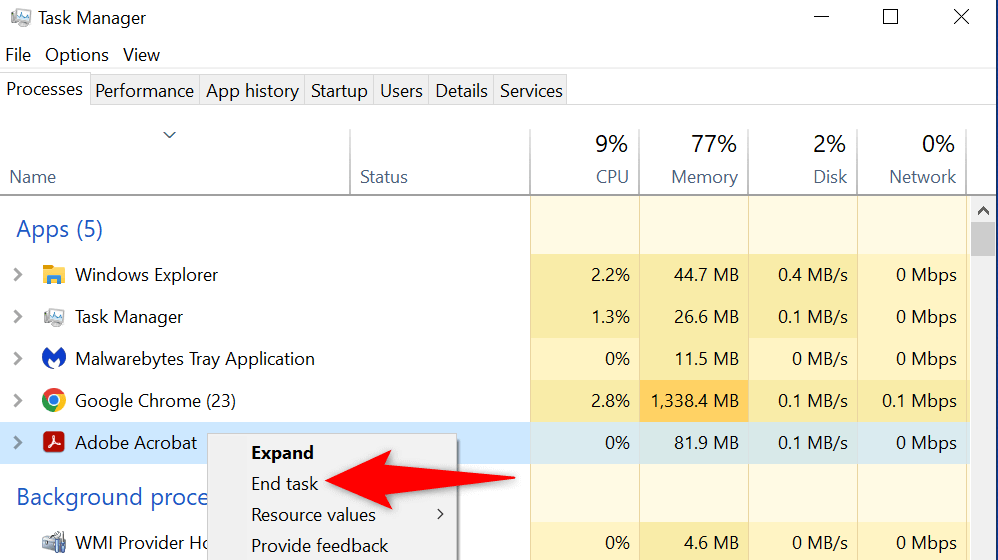
รีสตาร์ท Windows File Explorer
ผู้เยาว์ ข้อผิดพลาดใน File Explorer สามารถป้องกันไม่ให้คุณทำการเปลี่ยนแปลงไฟล์ของคุณได้ ในกรณีนี้ คุณสามารถรีสตาร์ท File Explorer ได้ โดยแก้ไขรายการที่ทำให้คุณเกิดปัญหา
คุณสามารถรีสตาร์ท explorer.exe โดยใช้ตัวจัดการงานดังต่อไปนี้
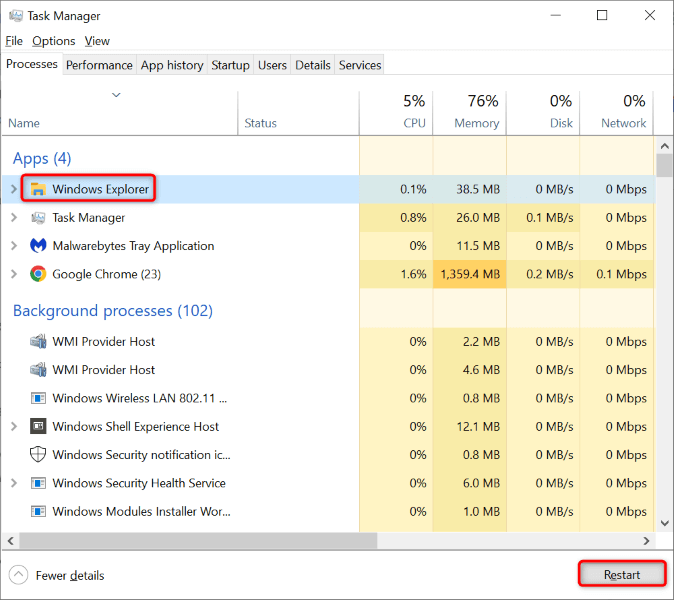 <เฒ่าเริ่มต้น = "4">
<เฒ่าเริ่มต้น = "4">
รีบูตพีซี Windows 10/11 ของคุณ.
หากการรีสตาร์ท File Explorer ไม่สามารถแก้ไขปัญหาของคุณได้ รีบูทระบบ Windows ทั้งหมดของคุณ การดำเนินการดังกล่าวจะล้างพื้นที่เก็บข้อมูลชั่วคราว (RAM) และเปิดแอปและบริการทั้งหมดของคุณอีกครั้ง ซึ่งช่วยแก้ไขปัญหาเล็กๆ น้อยๆ มากมายกับระบบ
อย่าลืมบันทึกงานที่ยังไม่ได้บันทึกก่อนที่คุณจะรีบูทพีซี ไม่เช่นนั้นคุณอาจสูญเสียงานนั้นไป
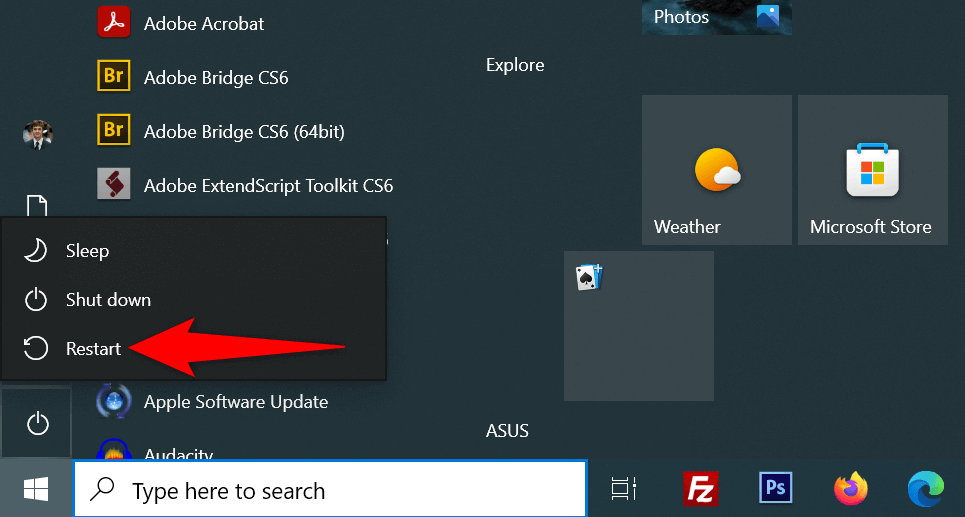
ล้างแคชรูปขนาดย่อของไฟล์ Windows
Windows สร้างและบันทึกภาพขนาดย่อของไฟล์ของคุณ ช่วยให้คุณสามารถดูสิ่งที่อยู่ภายในไฟล์ของคุณได้อย่างรวดเร็ว บางครั้งแคชภาพขนาดย่อนี้เสียหาย ทำให้เกิดปัญหาต่างๆ ในระบบของคุณ
เป็นความคิดที่ดีที่จะ ล้างแคชนี้ และดูว่าจะแก้ไขข้อผิดพลาดของไฟล์ได้หรือไม่ Windows จะสร้างแคชนี้ขึ้นมาใหม่และแสดงภาพขนาดย่อ ดังนั้นคุณจะไม่สูญเสียสิ่งใดเลย
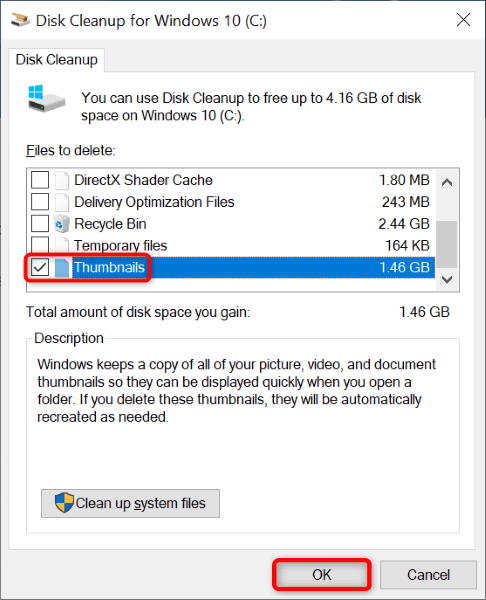
เปิดโฟลเดอร์ Windows ในกระบวนการที่แยกจากกัน
ตามค่าเริ่มต้น File Explorer จะเปิดหน้าต่างโฟลเดอร์ของคุณในกระบวนการเดียว เป็นความคิดที่ดีที่จะแยก กระบวนการของหน้าต่างโฟลเดอร์ของคุณ เพื่อให้ปัญหาของเอนทิตีหนึ่งไม่ส่งผลกระทบต่อเอนทิตีอื่น
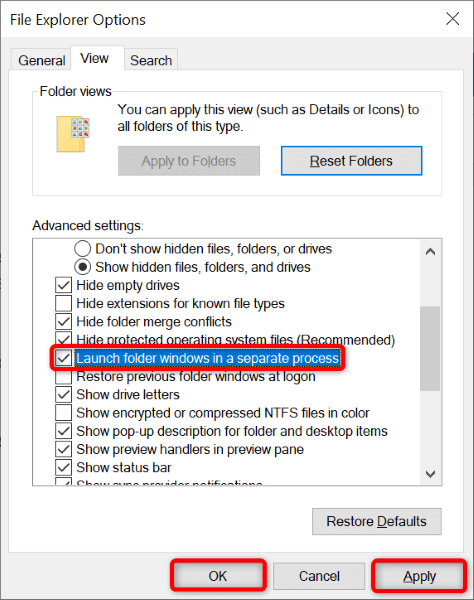
ปิดการเข้าถึงโฟลเดอร์ที่ควบคุม
แอป Windows Security ในพีซีของคุณมีคุณลักษณะที่ป้องกันไม่ให้แอปที่ไม่เป็นมิตรทำการเปลี่ยนแปลงไฟล์ของคุณ แม้ว่าการเปลี่ยนชื่อ ย้าย และลบการดำเนินการใน File Explorer จะไม่เป็นมิตร แต่ก็คุ้มค่าที่จะปิดฟีเจอร์นี้เพื่อดูว่าจะแก้ไขปัญหาของคุณได้หรือไม่
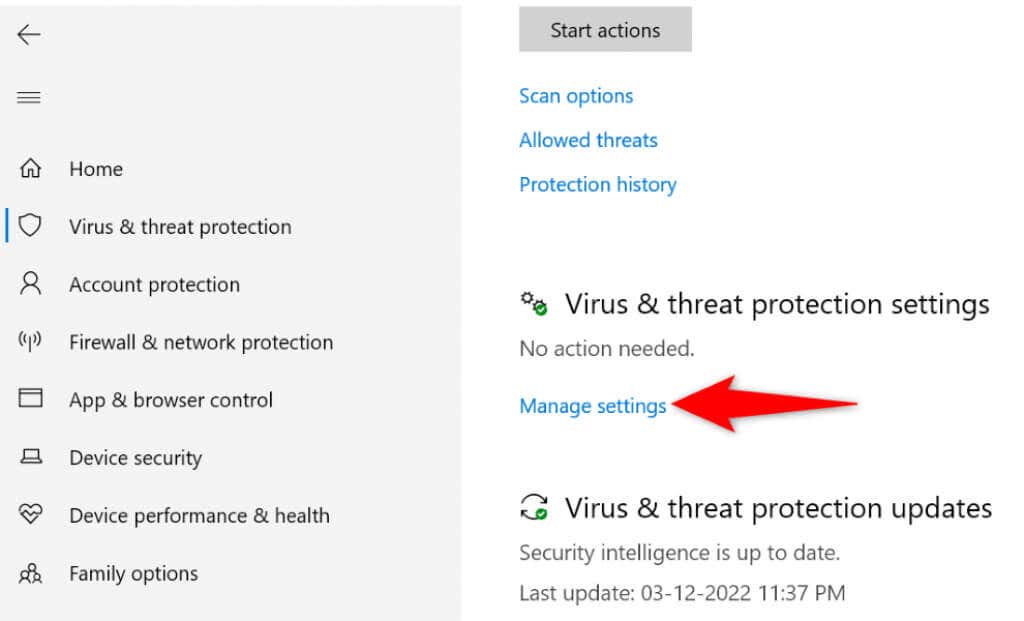
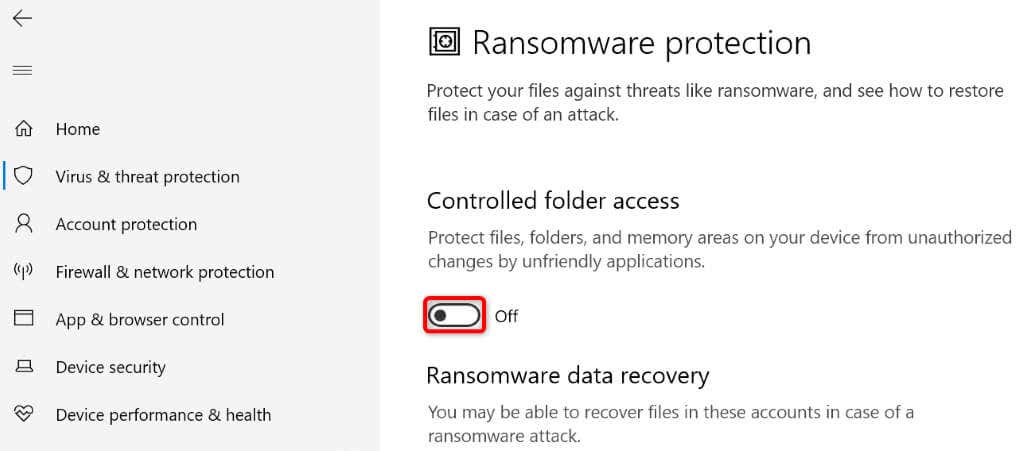
ปลดล็อกไฟล์ของคุณด้วย Unlocker
เหตุผลหนึ่งที่คุณได้รับข้อผิดพลาด “ไม่สามารถดำเนินการให้เสร็จสิ้นได้เนื่องจากไฟล์เปิดอยู่” ก็คือแอปได้ล็อกไฟล์ของคุณ ในกรณีนี้ คุณสามารถใช้แอปฟรีที่เรียกว่า Unlocker ไปที่ ลบข้อจำกัดทั้งหมดในไฟล์ของคุณ
จากนั้นคุณสามารถดำเนินการตามที่ตั้งใจกับไฟล์ของคุณได้โดยไม่มีปัญหา
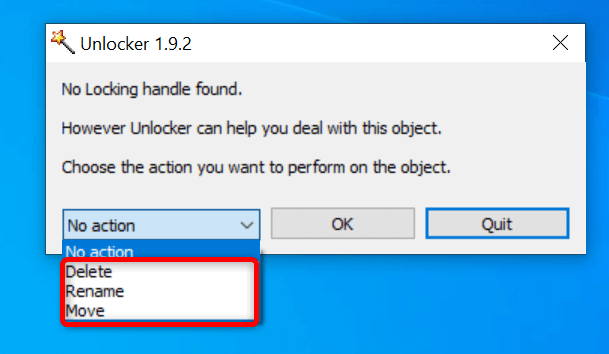
คลีนบูตระบบปฏิบัติการ Windows 11/10 ของคุณ
หากข้อผิดพลาด “ไม่สามารถดำเนินการให้เสร็จสิ้นได้เนื่องจากไฟล์เปิดอยู่” ของคุณยังคงมีอยู่ แอปที่ติดตั้งอย่างน้อยหนึ่งแอปอาจป้องกันการทำงานของไฟล์ หากคุณไม่แน่ใจว่าแอปใดทำให้เกิดปัญหา คลีนบูตพีซีของคุณ และคุณควรจะสามารถแยกผู้กระทำผิดได้
ในสภาพแวดล้อมคลีนบูต พีซีของคุณจะโหลดเฉพาะไฟล์ระบบและไดรเวอร์ที่จำเป็นเท่านั้น ซึ่งจะแยกแอปที่ติดตั้งทั้งหมดของคุณออก เพื่อให้คุณตรวจสอบว่าแอปของคุณเป็นสาเหตุของปัญหาหรือไม่
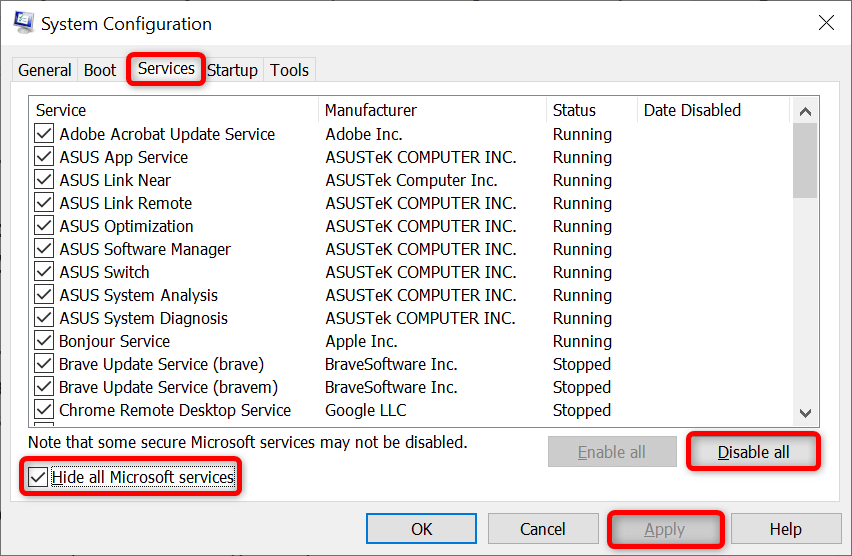
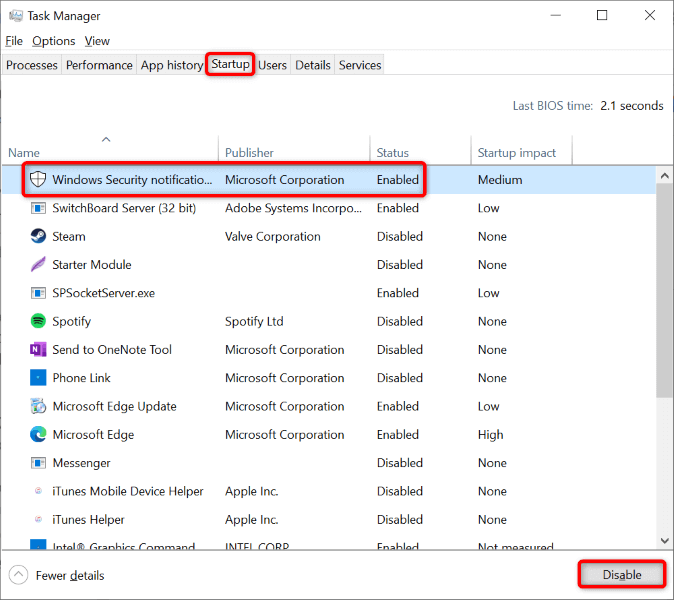
หากคุณสามารถเปลี่ยนแปลงไฟล์ของคุณได้ แสดงว่ามีแอปที่ติดตั้งอย่างน้อย 1 แอปที่เป็นต้นเหตุ ในกรณีนี้ ให้ถอนการติดตั้งแอปที่คุณเพิ่งเพิ่มและแอปที่น่าสงสัยอื่นๆ
ไม่มีข้อผิดพลาดขณะพยายามเปลี่ยนแปลงไฟล์ของคุณใน File Explorer
การเปลี่ยนแปลงไฟล์เป็นเรื่องปกติที่ผู้ใช้คอมพิวเตอร์ทุกคนทำ หากคุณเคยประสบปัญหาขณะดำเนินการดังกล่าว โปรดอ่านคำแนะนำด้านบน และปัญหาของคุณควรได้รับการแก้ไข
คุณสามารถ เปลี่ยนตัวเลือก File Explorer ปลดล็อคไฟล์ของคุณ หรือคลีนบูตพีซีของคุณเพื่อแก้ไขปัญหาของคุณ เมื่อเสร็จแล้ว คุณสามารถเปลี่ยนชื่อ ย้าย หรือลบไฟล์ของคุณได้ทุกเมื่อและตามที่คุณต้องการ
.